建立、共用群組日曆
除了每個帳號各自的Google日曆之外,Google Workspace也可以建立公司共用的群組日曆,分享給特定的使用者。
舉例來說,建立休假專用的群組日曆,便可以一眼得知今天有哪些同仁休假。
建立、共用群組日曆
- 登入Google日曆。
- 找到左側面板最底部的「其他日曆」,點擊+號。
- 畫面會跳出選項視窗,請點選「建立新日曆」。
- 輸入好群組日曆名稱,並選擇好時區之後,按下底部的「建立日曆」。
- 回到Google日曆首頁,在左側面板找到剛剛建立的群組日曆。滑鼠移上去,點擊三個小點點。
- 點選「設定和共用」。
- 若要和全公司共用,請勾選「活動的存取權限」的「與<公司名稱>共用」。
- 若只希望和特定群組或使用者共用,請在「與特定使用者共用日曆」區塊點選「新增邀請對象」。輸入群組或使用者email地址,給予權限設定,然後點選「傳送」。
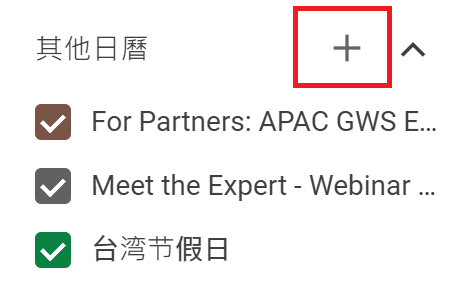
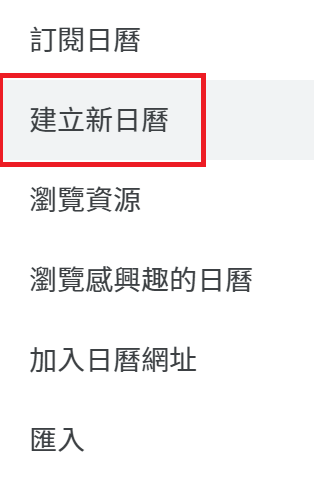
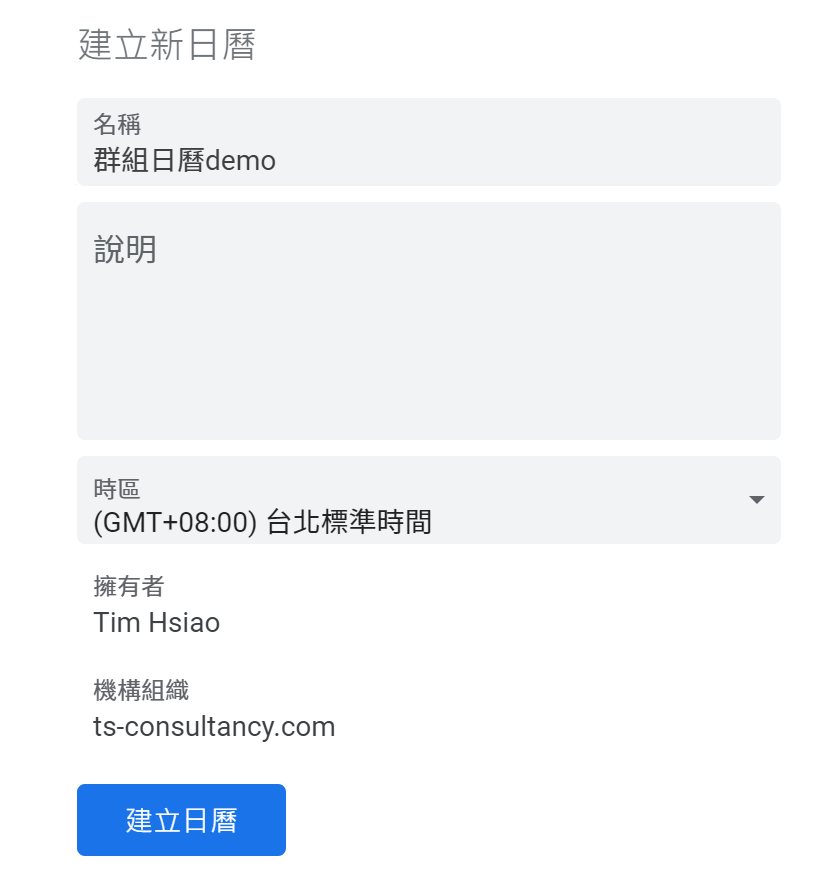
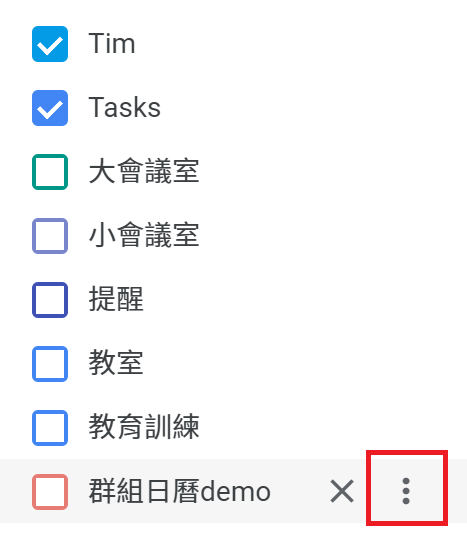
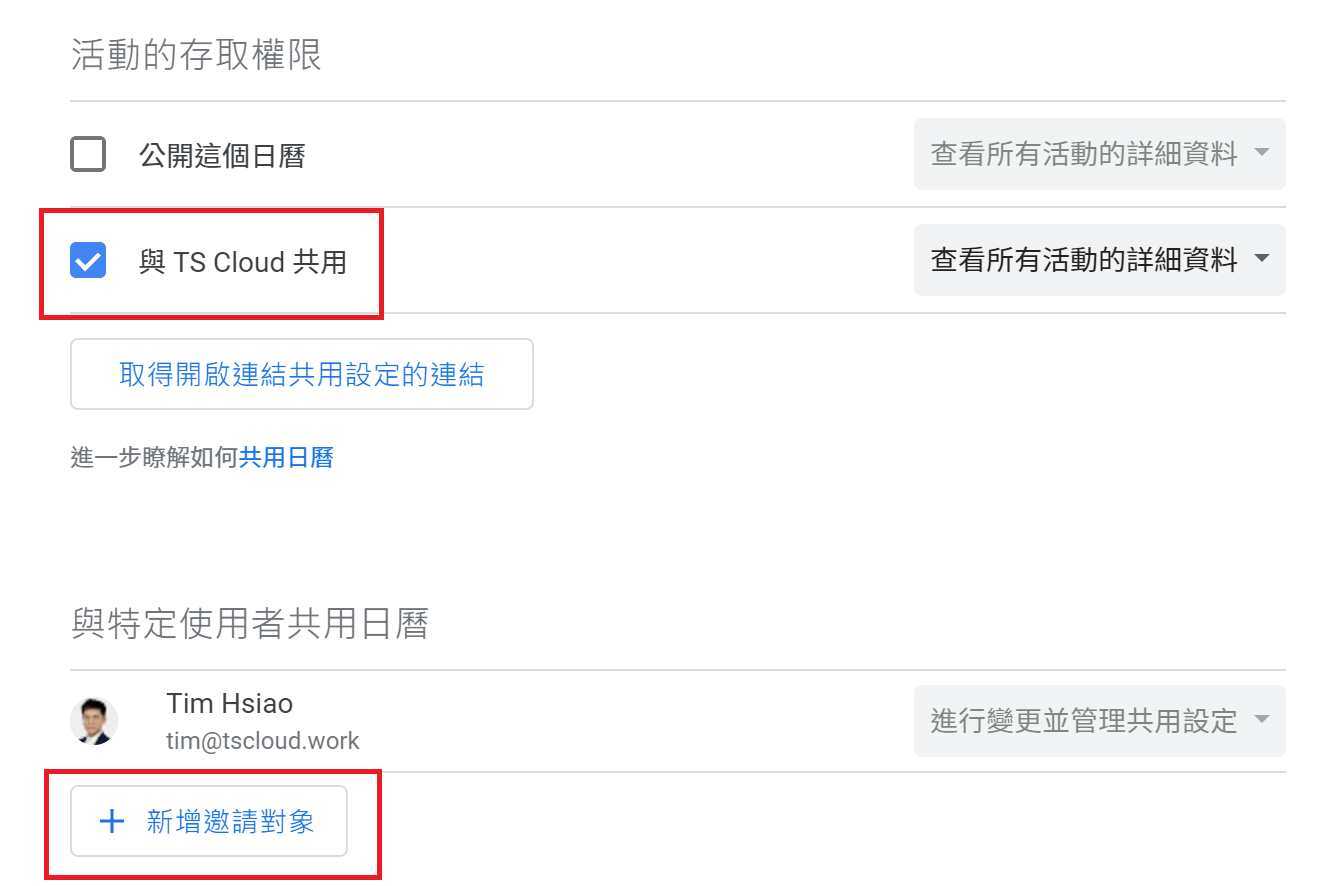
更多「Google Workspace 用戶常見問題」相關常見問題
Q認識共用雲端硬碟
A
為何要使用共用雲端硬碟? Business Starter 版本現在也支援共用雲→ 查看完整文章
Q備份使用者的信件
A
如要備份信件,您可以選擇從 Google Workspace 遷移電子郵件至其他→ 查看完整文章
Q調整公司的日曆共用設定
A
管理員可以控管使用者和外部人員共享日曆時,能夠分享什麼樣的資訊。 比方說,當管理→ 查看完整文章
QSMTP轉發設定
A
為何設定smtp-relay? 若貴公司的系統(ERP、簽核、人資......)→ 查看完整文章
Q為何要設定 Gmail 驗證?
A
為何要設定 Gmail 驗證? 設定 Gmail 驗證可以確保貴公司的 Emai→ 查看完整文章
Q允許使用者和外部人員共用檔案
A
允許使用者和外部人員共用檔案 登入Google管理控制台的「應用程式」>「Goo→ 查看完整文章
Q新增、刪除使用者帳號
A
新增使用者帳號 新增帳號前,請先確定公司仍有足夠的授權數。 登入Google A→ 查看完整文章
Q透過GWMMO從Outlook遷移資料
A
GWMMO是將信件從Outlook遷移至Gmail。若您日後還打算繼續使用Out→ 查看完整文章
Q透過GWSMO與Outlook同步
A
由於習慣的關係,不少人會選擇使用Outlook來讀取Gmail郵件。 我們的立場→ 查看完整文章
Q還原被刪除的使用者帳號
A
無法還原使用者帳號的狀況 該帳號已經被刪除超過20天了。 該帳號原先的網域已經無→ 查看完整文章
Q查看使用者記錄事件
A
透過使用者記錄事件,您可以查詢到Google Workspace帳戶內其他使用者→ 查看完整文章
Q還原使用者的Gmail信件和雲端硬碟資料
A
使用者把email和雲端硬碟資料刪除之後,管理員可以在以下天數之內還原: 信件:→ 查看完整文章
